Používanie externého displeja s MacBookom Pro
K svojmu MacBooku Pro tak môžete pripojiť externý monitor, napríklad Apple Studio Display, projektor alebo televízor s vysokým rozlíšením. Porty HDMI a Thunderbolt na MacBooku Pro podporujú výstup videa.
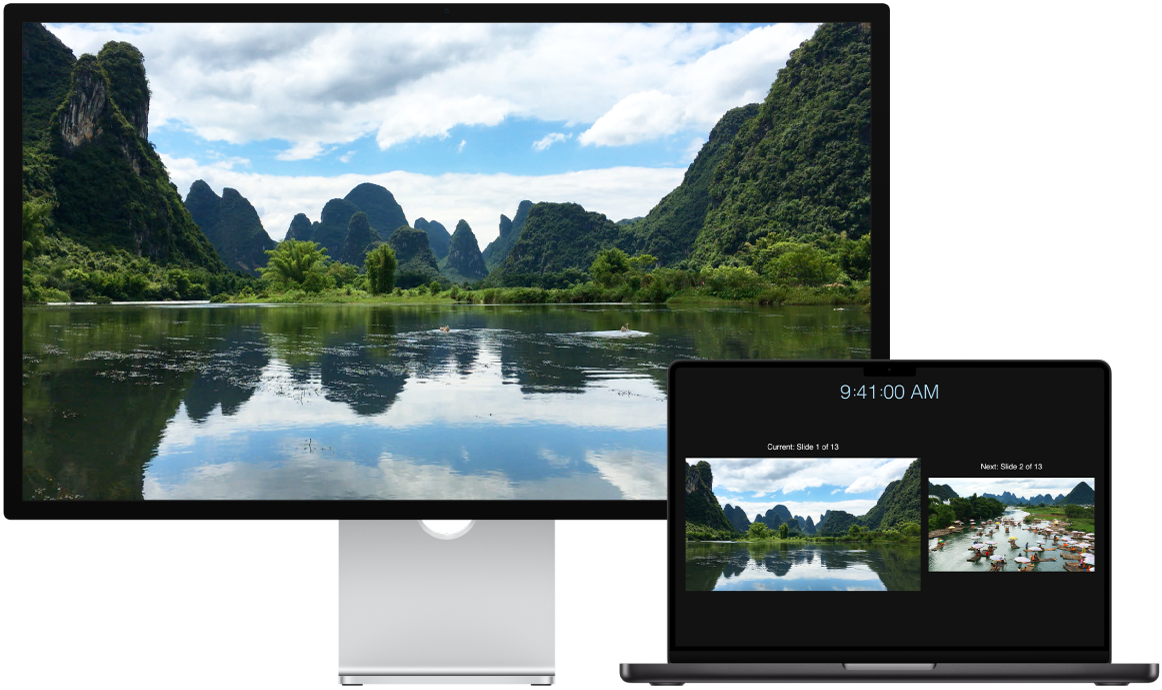
Skôr ako začnete
Pripojte svoj displej do siete ešte predtým, ako ho pripojíte k MacBooku Pro.
S displejom použite správny kábel. Pozrite si dokumentáciu, ktorá sa dodáva s vašim displejom, a uistite sa, že máte správny kábel na pripojenie vášho displeja.
Identifikácia portov na MacBooku Pro. Pred pripojením displeja k MacBooku Pro je dobré vedieť, akými portami je váš Mac vybavený. Ak sa chcete oboznámiť s portami na svojom MacBooku Pro a ich umiestnením, pozrite si tému Prehliadka funkcií MacBooku Pro. Viac informácií o rôznych typoch portov a ich možnostiach nájdete v článku Identifikovanie portov na Macu.
Pripojenie displeja k MacBooku Pro
MacBook Pro s čipom M4 alebo M4 Pro. Pripojiť môžete až dva externé displeje v nasledovných konfiguráciách:
Pripojte jeden externý displej s rozlíšením do 6K pri frekvencii 60 Hz pomocou Thunderbolt portu a jeden externý displej s rozlíšením do 4K pri frekvencii 144 Hz pomocou HDMI portu.
Pripojte maximálne dva externé displeje s rozlíšením do 6K pri frekvencii 60 Hz pomocou Thunderbolt portov.
Môžete tiež pripojiť jeden displej s rozlíšením do 8K pri frekvencii 60 Hz alebo s rozlíšením do 4K pri frekvencii 240 Hz pomocou HDMI portu.
MacBook Pro s čipom M4 Max.Pripojiť môžete až štyri externé displeje v nasledovných konfiguráciách:
Pripojte najviac tri externé displeje s rozlíšením do 6K pri frekvencii 60 Hz pomocou Thunderbolt portov a jeden externý displej s rozlíšením do 4K pri frekvencii 144 Hz pomocou HDMI portu.
Pripojte najviac dva externé displeje s rozlíšením do 6K pri frekvencii 60 Hz pomocou Thunderbolt portov a pomocou HDMI portu pripojte buď jeden externý displej s rozlíšením do 8K pri frekvencii 60 Hz, alebo jeden externý displej s rozlíšením do 4K pri frekvencii 240 Hz.
Ďalšie informácie o používaní 8K displeja s MacBookom Pro nájdete v článku podpory Apple Používanie displeja s rozlíšením 8K s Macom.
Ak si nie ste istí, koľko externých displejov podporuje váš MacBook Pro, pozrite si technické špecifikácie. Otvorte Systémové nastavenia, vyberte Pomocník > Špecifikácie pre MacBook Pro, potom nájdite položku Podpora pre displej.
Pripojte displej alebo projektor k MacBooku Pro. K MacBooku Pro môžete pripojiť niekoľko rôznych typov displejov a projektorov. Ak je na kábli displeja konektor, ktorý nepasuje do portov Thunderbolt/USB 4 na vašom MacBooku Pro, môžete na pripojenie displeja použiť adaptér (predáva sa samostatne).
USB-C displej: Pripojte displej k Thunderbolt portu na MacBooku Pro.
HDMI displej: Kábel z HDMI displeja pripojte priamo k HDMI portu na MacBooku Pro.
VGA displej alebo projektor: Na pripojenie displeja alebo projektora k Thunderbolt portu na MacBooku Pro použite multiportový adaptér USB-C VGA Multiport.
Ak má kábel vášho displeja konektor, ktorý nezodpovedaná portu, ktorý chcete používať, môžete skúsiť použiť adaptér (predáva sa samostatne). Viac informácií o adaptéroch určených pre váš MacBook Pro si môžete prečítať v téme Adaptéry pre váš MacBook Pro a článku Adaptéry pre Thunderbolt alebo USB-C porty na Macu.
Ak si chcete zakúpiť adaptér, navštívte stránku apple.com, prípadne vám ich poskytne miestna predajňa Apple či iný predajca produktov Apple. Pri výbere produktu si pozrite dokumentáciu k displeju, prípadne ho konzultuje s jeho výrobcom.
Poznámka: MacBook Pro podporuje Apple Pro Display XDR aj Apple Studio Display. Pokyny na ich nastavenie nájdete v článkoch podpory Apple Nastavenie a používanie displeja Apple Pro Display XDR a Nastavenie a používanie displeja Apple Studio Display.
Používajte Apple TV s funkciou AirPlay. Ak máte k Apple TV pripojený HDMI displej, môžete použiť AirPlay a zrkadliť obrazovku svojho MacBooku Pro na obrazovke televízora. Ďalšie informácie nájdete v časti Streamovanie obsahu na väčšiu obrazovku cez AirPlay.
Po pripojení displeja
Upravte a usporiadajte si displeje. Keď pripojíte externý displej alebo projektor, prejdite na Systémové nastavenia a v postrannom paneli kliknite na Displeje, kde môžete nastaviť rozloženie displejov, vybrať, ktorý sa bude používať ako hlavný, a vykonať úpravy rozlíšenia a obnovovaciu frekvenciu (Hz). Ak zvýšite obnovovaciu frekvenciu pre svoj displej, mali by ste vybrať nižšie rozlíšenie, aby ste dosiahli najlepší možný výkon.
Ak chcete zrkadliť svoju obrazovku, kliknite na displej, ktorý chcete použiť na zrkadlenie, a potom vyberte možnosť zrkadlenia z menu Použiť ako.
Používanie displeja so zatvoreným MacBookom Pro. Po pripojení externého displeja zatvorte kryt MacBooku Pro. MacBook Pro (a všetko pripojené príslušenstvo) budete môcť ďalej používať s pripojeným displejom. Ak chcete pripojiť príslušenstvo, pozrite si tému Používanie príslušenstva s MacBookom Pro.
Riešenie problémov. Ak potrebujete vyriešiť problém s externým displejom, prečítajte si článok Ak je externý displej tmavý alebo má nízke rozlíšenie.